A Apple adicionou um novo recurso de compartilhamento social no aplicativo Apple Music no iOS 11. Ele permite que você crie seu perfil pessoal do Apple Music e você pode ver todos os álbuns, listas de reprodução e estações que seus amigos tocam em seu próprio perfil. Alguns podem achar esse recurso útil porque ajuda a descobrir novas músicas com facilidade, mas outros podem achar irritante porque querem que ninguém saiba o que estão ouvindo.
Na verdade, se você quiser que ninguém siga seus hábitos de escuta para proteger a privacidade de sua conta do Apple Music, você pode alterá-lo redefinindo sua conta como pública ou privada. Então, como tornar a conta do Apple Music pública ou privada no iOS 11?
Parte 1. Tornar a conta da Apple Music pública ou privada no iOS 11
Esta parte irá guiá-lo para permitir que seus amigos o sigam ou optar por manter o segredo para a conta pessoal da Apple Music.
Etapa 1. Acesse as configurações de privacidade da sua conta
Para verificar se sua conta é pública ou privada, abra o aplicativo "Música", toque em "Para você" e toque no ícone da conta no canto superior direito da tela. Na página Conta, toque em "EDITAR" ou nos três pontos no canto superior direito da tela e toque em "Editar perfil".
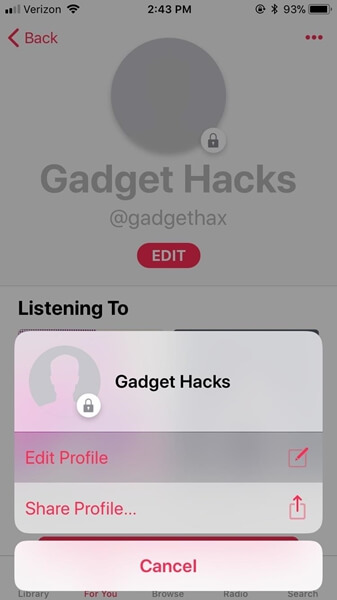
Etapa 2. Selecione alguém para acompanhar sua atividade
Role para baixo até a seção QUEM PODE SEGUIR SUA ATIVIDADE. Se você não quer que ninguém siga seu hábito de streaming, você pode selecionar "Todos". Se você deseja que sua conta seja privada e permita que apenas pessoas específicas que você aceita sigam, basta escolher "Pessoas que você aprova".
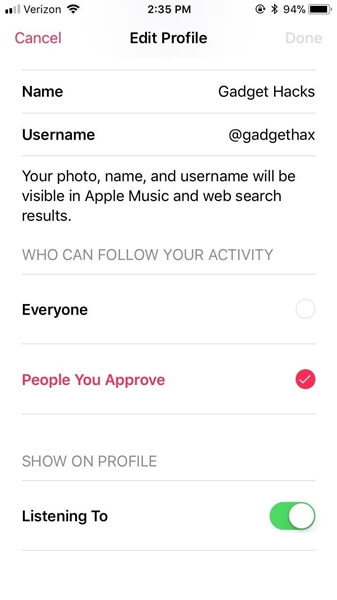
Etapa 3. Excluir perfil (opcional)
Você pode excluir seu perfil inteiramente para pular para o próximo nível de privacidade. Isso não cancelará sua assinatura do Apple Music, mas eliminará todas as conexões sociais da sua conta. Considere cuidadosamente e, uma vez decidido, role até a parte inferior da página Editar perfil, toque no grande botão vermelho "Excluir perfil". Toque em "Excluir perfil" novamente quando solicitado.
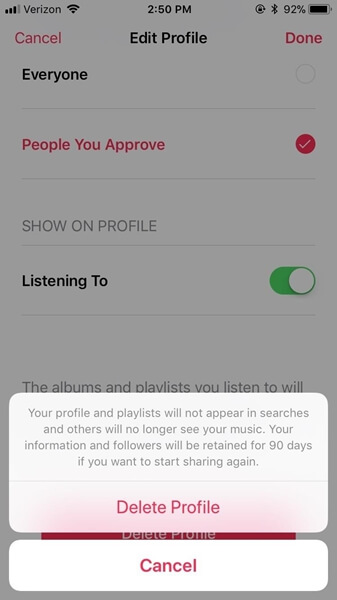
Parte 2. Conheça os novos recursos do iOS 11 Cool
Mergulhando na lista completa de recursos interessantes do novo iOS 11, você pode obter uma melhor experiência ao usar seu iPhone, iPad.
1. O Music Player Square possui um ícone de fonte
Há um ícone de dois arcos (como um ícone de Wi-Fi sem a fatia de pizza) no canto superior direito do reprodutor de música no Centro de Controle. Toque neste ícone e você terá permissão para acessar rapidamente a lista disponível de fontes de saída. Ele mudará para um ícone azul animado quando você estiver conectado a uma fonte de saída como uma Apple TV.
![]()
2. Novos formatos para fotos e vídeos
Anteriormente, o aplicativo Câmera tirava fotos em JPEG e vídeos em H.264. Bem, no iOS 11, o novo HEIF (High Efficiency Image Format) substituirá os antigos arquivos JPEG, enquanto os vídeos usarão o formato de codificação de vídeo H.265. Mas se você deseja salvar fotos e vídeos no formato antigo, pode desabilitar o novo formato nas configurações da Câmera.
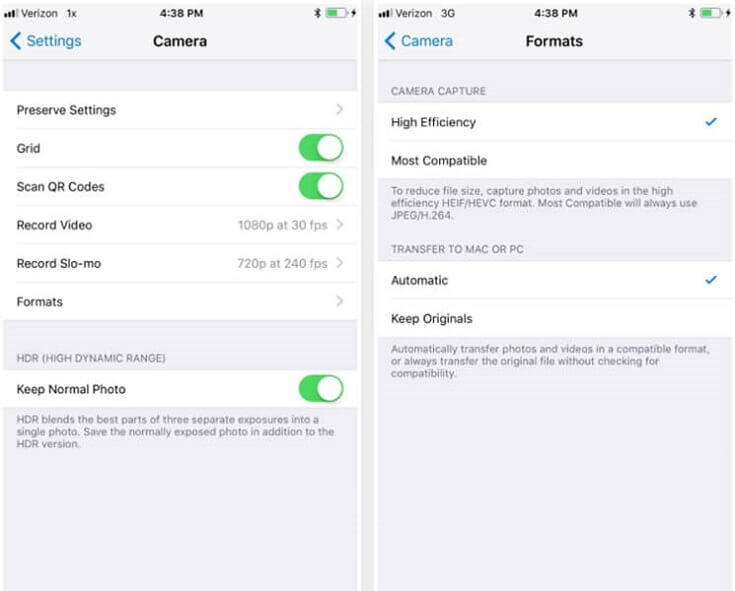
3. O player de vídeo do Safari parece melhor
O novo controle deslizante de volume para vídeos em tela cheia é uma grande vantagem, que aparece apenas como um ícone de alto-falante até que você use os botões de volume do hardware ou pressione e segure o ícone, que abre o controle deslizante.
4. Enviar fotos ao vivo dos usuários do Android
Mesmo que o envio de uma Live Photo normal de um iPhone via MMS para telefones Android ainda resulte em uma imagem estática, as Live Photos com efeitos Loop ou Bounce serão enviadas como arquivos MP4.
5. A App Store tem uma atualização enorme
A iOS App Store está pegando uma fila do visual da Apple Music com seu novo redesenho. Ele tem uma visualização "Hoje" repleta de informações sobre novos aplicativos e compras no aplicativo, histórias e até instruções.
Esses são os recursos novos e interessantes do iOS 11, que ajudam você a ter uma sensação melhor ao usar o iPhone e o iPad. Além disso, você pode gerenciar a privacidade da conta do Apple Music para decidir quem pode seguir seu hábito de streaming.












